فایروال ویندوز شبکه دامنه را در ویندوز 10 شناسایی نمی کند
هنگامی که به یک شبکه دامنه یا یک شبکه شرکتی متصل می شوید، فایروال ویندوز(Windows Firewall) به نمایه دامنه تغییر می کند. این نمایه برای شبکههایی اعمال میشود که سیستم میزبان میتواند به یک کنترلکننده دامنه احراز هویت کند. دو پروفایل دیگر خصوصی و عمومی هستند. اکنون ممکن است این اتفاق بیفتد که وقتی به یک دامنه متصل می شوید، نمایه فایروال ویندوز(Windows Firewall) همیشه به Domain تغییر نکند . معمولاً زمانی اتفاق میافتد که از مشتری شبکه خصوصی مجازی شخص ثالث(third-party virtual private network) ( VPN ) برای اتصال به یک شبکه دامنه استفاده میکنید. در این پست راه حلی ارائه خواهیم داد که مطمئن شود فایروال ویندوز(Windows Firewall) پروفایل را در این شرایط تغییر می دهد.
فایروال ویندوز(Windows Firewall) شبکه دامنه(Domain) را شناسایی نمی کند
ممکن است هنگام استفاده از یک سرویس گیرنده VPN شخص ثالث، نمایه (VPN)فایروال ویندوز(Windows Firewall) شما همیشه به Domain تغییر نکند . دلیل عدم موفقیت در تغییر پروفایل دامنه، تاخیر زمانی در برخی از مشتریان VPN شخص ثالث است. (VPN)تاخیر زمانی اتفاق می افتد که مشتری مسیرهای لازم را به شبکه دامنه اضافه می کند. VPN ها(VPNs) هر بار که به سرور جدید تغییر می کنید یا زمانی که اتصال جدیدی برقرار می کنید آدرس IP را تغییر می دهند. به عنوان یک راه حل دائمی، مایکروسافت(Microsoft) توصیه می کند که VPN ها(VPNs) از API های(APIs) برگشت تماس برای اضافه کردن مسیرها به محض رسیدن آداپتور VPN به (VPN)ویندوز(Windows) استفاده کنند. اینها سه API هستند که aVPN باید برای ویندوز(Windows) استفاده شود.
- NotifyUnicastIpAddressChange : به تماس گیرندگان از هرگونه تغییر در هر آدرس IP، از جمله تغییر در وضعیت DAD ، هشدار می دهد.
- NotifyIpInterfaceChange : یک تماس برگشتی برای اطلاع از تغییرات در تمام رابط های IP ثبت می کند.
- NotifyAddrChanget : کاربر را از تغییرات آدرس مطلع می کند.
راه حل تغییر فایروال به نمایه دامنه(Workaround to switch Firewall to Domain Profile)
اگر VPN شما چنین ویژگیهایی را ارائه نمیدهد و نمیتوانید به VPN دیگری بروید، در اینجا یک راه حل وجود دارد. شما یا سرپرست فناوری اطلاعات میتوانید برای کمک به سرویس NLA هنگام تلاش مجدد برای شناسایی دامنه، حافظه پنهان منفی را غیرفعال کنید.
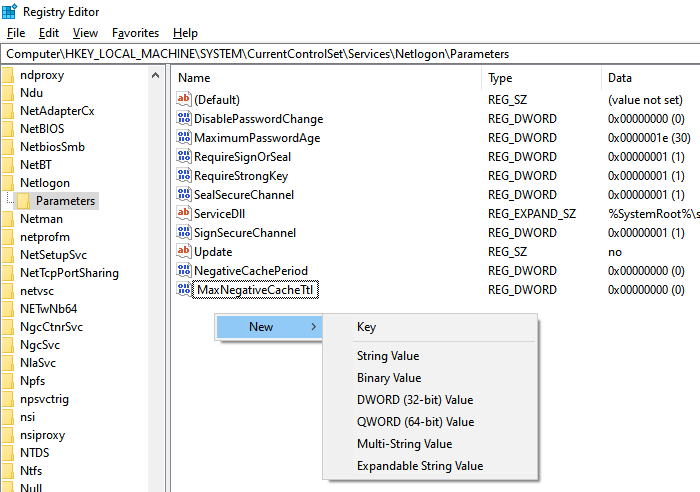
در صورت نیاز به ایجاد هر یک از این کلیدها، روی هر کدام از پنجره های مربوطه کلیک راست کرده و new و سپس نوع کلیدها را انتخاب کنید. در اینجا باید روی صفحه سمت راست کلیک راست کرده و DWORD جدید را انتخاب کنید .
دوره کش منفی را اضافه یا تغییر دهید(Add or change Negative Cache Period)
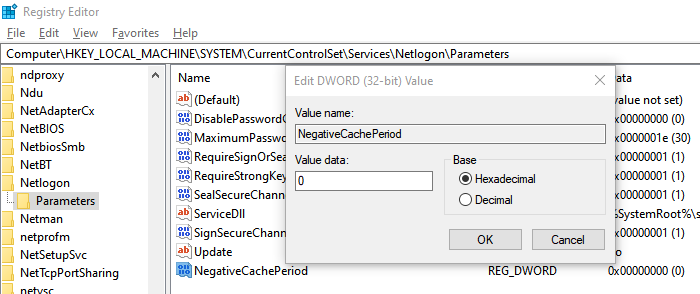
با افزودن کلید رجیستری NegativeCachePeriod به زیر کلید زیر، کش منفی Domain Discovery را غیرفعال کنید.
- ویرایشگر رجیستری را باز کنید و به کلید زیر بروید:
HKEY_LOCAL_MACHINE\SYSTEM\CurrentControlSet\Services\NetLogon\Parameters
- DWORD زیر را با مقدار پیشنهادی تغییر دهید یا ایجاد کنید
- نام: NegativeCachePeriod
- نوع: REG_DWORD
- داده های ارزش: 0
مقدار پیش فرض کش منفی 45 ثانیه است. صفر کردن آن باعث غیرفعال شدن کش می شود.
حداکثر TTL کش منفی را اضافه یا تغییر دهید(Add or change the Max Negative Cache TTL)
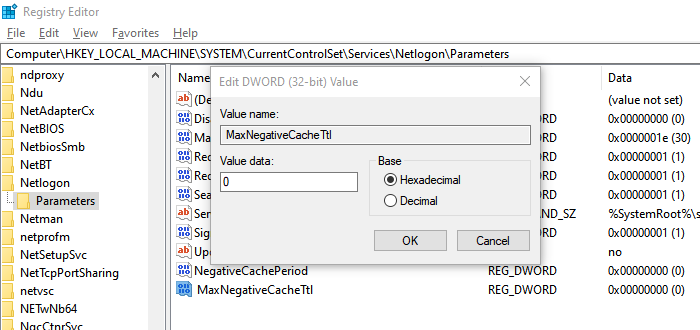
اگر مشکل همچنان حل نشد، گام بعدی غیرفعال کردن کش DNS است. می توانید با افزودن کلید رجیستری MaxNegativeCacheTtl به این هدف برسید.(MaxNegativeCacheTtl)
- ویرایشگر رجیستری را باز کنید
- به مسیر زیر بروید:
HKEY_LOCAL_MACHINE\SYSTEM\CurrentControlSet\Services\Dnscache\Parameters
- DWORD زیر را با مقدار پیشنهادی تغییر دهید یا ایجاد کنید
- نام: MaxNegativeCacheTtl
- نوع : REG_DWORD
- داده های ارزش : 0
مقدار پیش فرض حداکثر کش منفی پنج ثانیه است. وقتی آن را روی صفر قرار دهید ، کش کردن را غیرفعال می کند.
امیدوارم این راه حل به نمایه فایروال ویندوز(Windows Firewall) کمک کند تا زمانی که از یک مشتری VPN شخص ثالث استفاده می کنید، به نمایه دامنه تغییر کند. (Domain)مگر اینکه سرویس گیرنده VPN شما از callback API برای اطلاع از تغییرات پشتیبانی کند، تغییرات رجیستری(Registry) باید کمک کند.
Related posts
Windows Firewall جلوگیری یا مسدود کردن اتصالات به کامپیوتر شما است
چگونه برای بازگرداندن و یا تنظیم مجدد Windows Firewall تنظیمات به پیش فرض
چگونه به استفاده از Netsh Command به مدیریت Windows Firewall
چگونه Block یا باز کردن Port در Windows Firewall
نحوه اجازه Pings (درخواست ICMP Echo) از طریق Windows Firewall
چگونه Windows 10 Firewall غیر فعال شود
قوانین و تنظیمات فایروال ویندوز 10 را تنظیم کنید
Windows Firewall service در Windows 10 شروع نشد
چگونه برای جلوگیری از IP یا یک وب سایت با استفاده از PowerShell در Windows 10
چگونه به ویرایش لیست از برنامه های مجاز در (دیگران و بلوک) Windows Defender Firewall
5 دلیل که چرا فایروال ویندوز یکی از بهترین فایروال ها است
Fix error 0x8007042c برای Windows Update or Firewall
Windows Firewall نمیتواند برخی از تنظیمات شما را تغییر دهد
واردات، Export، Repair، Restore Default Firewall Policy در Windows 10
نحوه مسدود کردن یا رفع انسداد برنامه ها در فایروال ویندوز دیفندر
با فایروال Windows Defender، دسترسی برنامهها و بازیها را به اینترنت مسدود کنید
رفع مشکل روشن نشدن فایروال ویندوز کد خطا 0x80070422
OneClickFirewall: Block یا اجازه Internet access طریق Context Menu
امنیت برای همه - آنتی ویروس رایگان ZoneAlarm + فایروال را مرور کنید
Fix Windows Firewall مشکلات در Windows 10
